問題
- コンピュータのスキャンが長時間ハングする(遅くなる)
- Time Machineがバックアップを作成できない
詳細
クリックして拡大
macOS 用 ESET セキュリティ製品は、バックアップの作成時に Apple Time Machine のスキャンを開始することがあります。これにより、オンデマンドスキャナーがハングアップしたり、Time Machineによるバックアップが失敗したりすることがあります。
解決方法
Time Machine バックアップをスキャン対象から外す
-
Time Machine のバックアップが保存されているハードドライブまたは USB フラッシュドライブをコンピュータに接続します。
-
macOS用のESETセキュリティ製品を開きます。ESET製品を開くには?
-
[設定] → [詳細設定を表示する]をクリックします。
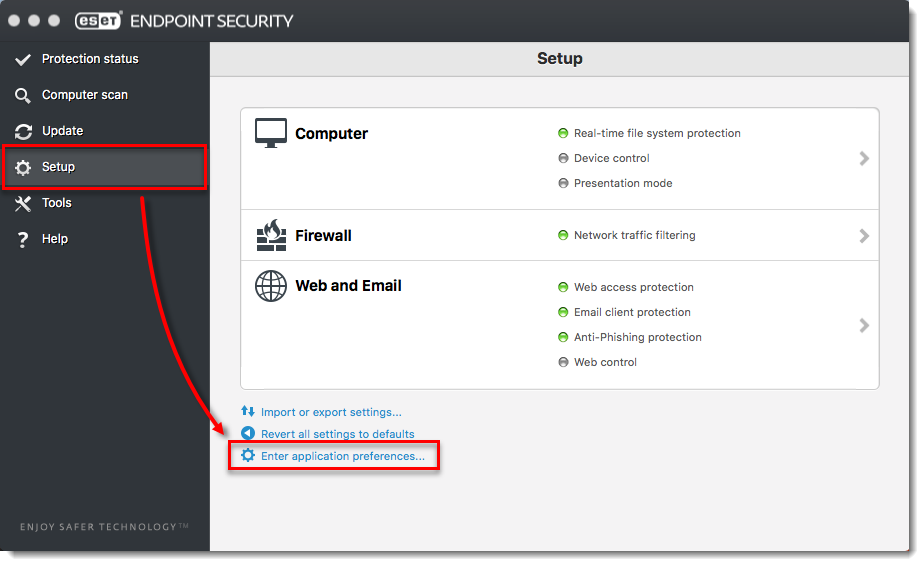
図1-1 -
[一般] をクリックします。
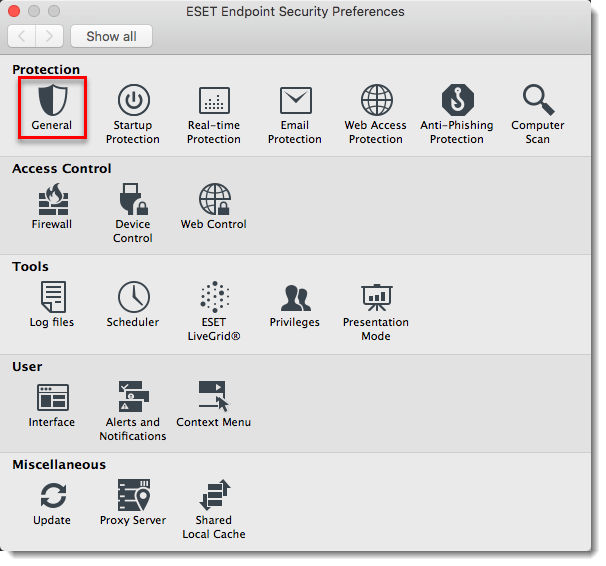 図1
図1
-2 -
[設定] をクリックします。
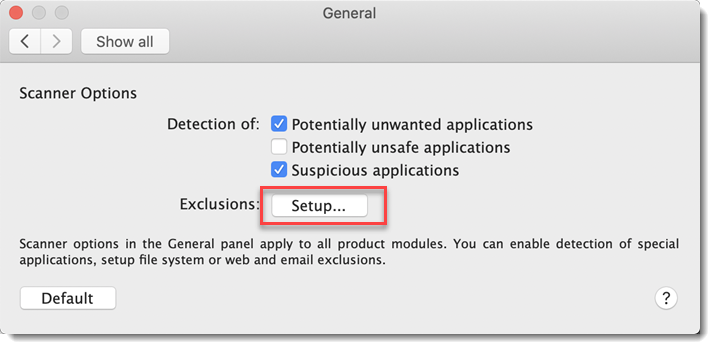 図
図
1 -3 -
+アイコ ンを クリックします。
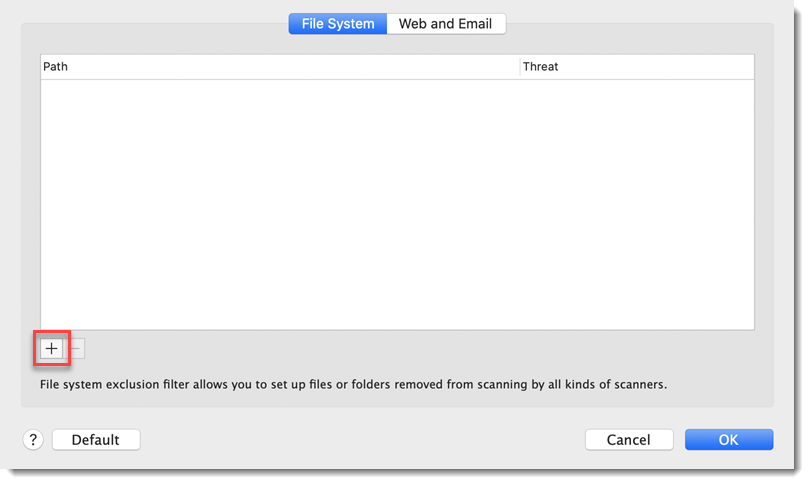 図
図
1 -4 -
Time Machineのバックアップを保存するドライブを展開し、Backups.backupdbを選択して、[OK]をクリックします。
ネットワークストレージをTime Machineのバックアップに使用している場合は、この手順を繰り返します。テキストフィールドに
「/Volumes/.timemachine/*.*」と入力し、[OK] をクリックします。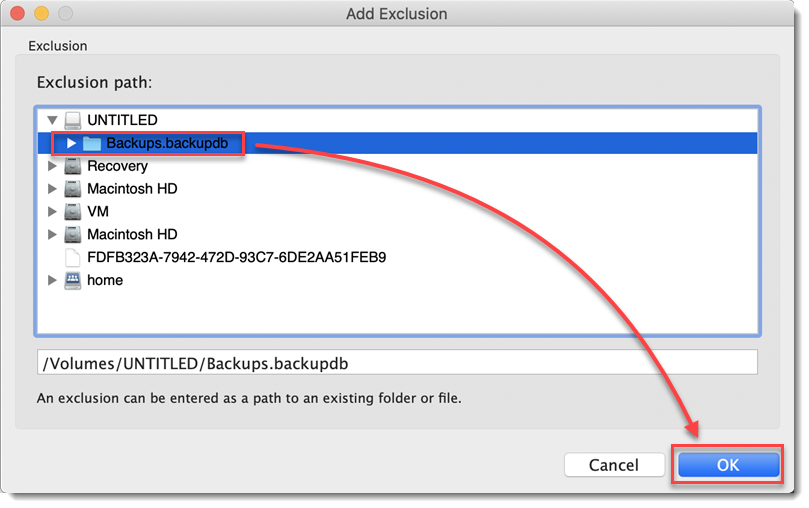
図1-5 -
+アイコンをクリックします。
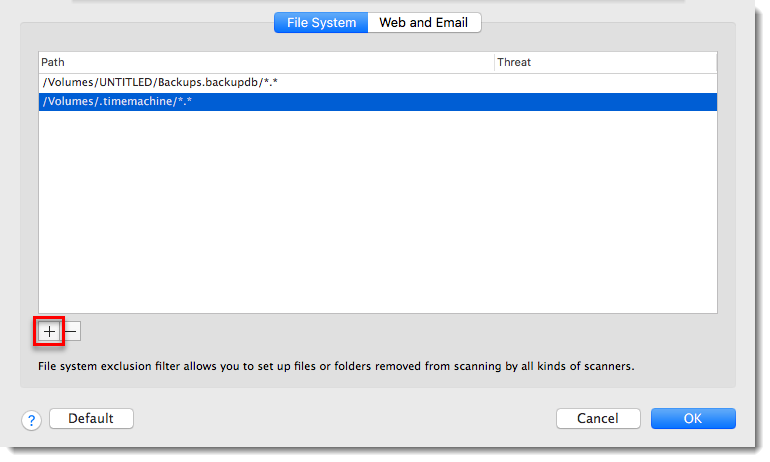
図1- 6 -
「システム」に移動し、「アプリケーション」を展開し、「Time Machine」をクリックし、[OK]をクリックします。
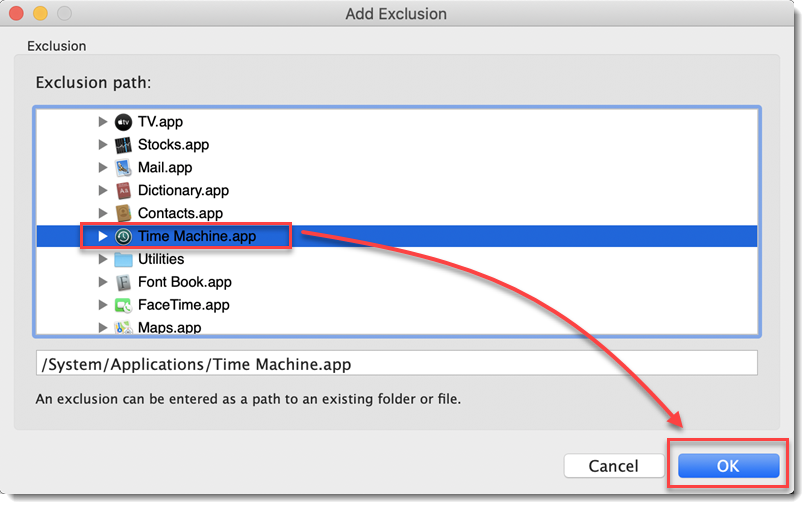 図
図
1- 7 -
もう一度、[OK] をクリックして、メインプログラムのウィンドウに戻ります。
Time Machineバックアップをリアルタイム保護から除外する
-
[設定] → [詳細設定を表示する] をクリックします。
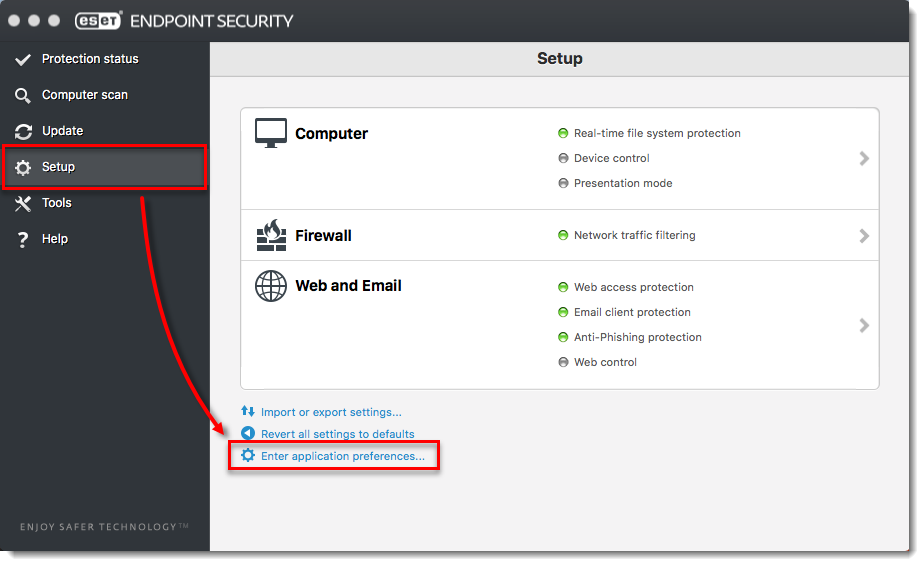
図2-1 -
[リアルタイム ファイルシステム保護] をクリックします。
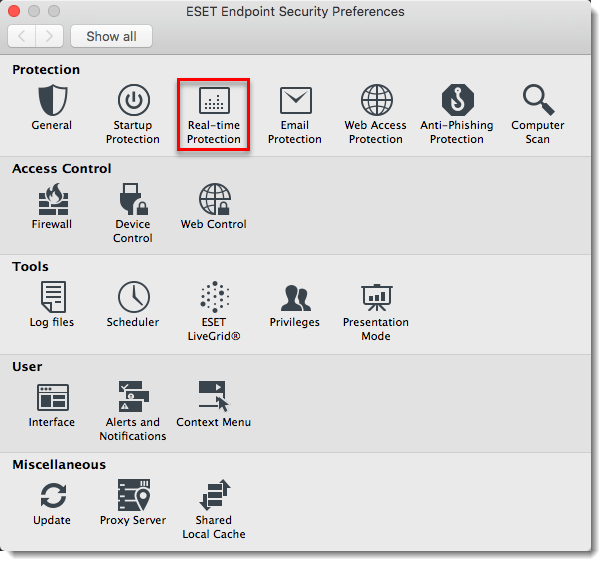 図2
図2
- 2 -
[ThreatSenseエンジン] 横にある[設定]をクリックします。
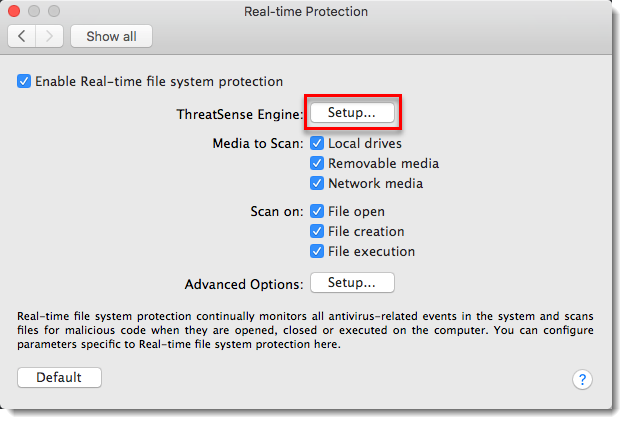 図2
図2
- 3 -
[除外] → +アイコンをクリックし、
「/Volumes/.timemachine/*.*」と入力します。 -
[OK] をクリックして、メインプログラムのウィンドウに戻ります。
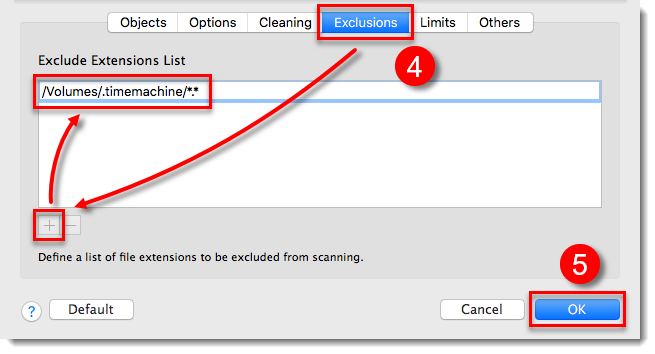 図
図
2- 4 - 変更を有効にするためにコンピューターを再起動します。これで、ハングすることなくコンピュータ スキャンを実行できます。
#プレースホルダ id='1281' language='1'##
